许多计算机游戏员更喜欢Windows 10,因为它包括自己的视频捕捉能力。我们可以录下游戏的视频它也不会消耗太多的记忆。我的一些朋友不知道Win10的视频。今天系统部落群的小编辑 正在讨论Windows 10如何利用自我携带屏幕的能力。
[计算机系统]风林火山幽灵 10 职业版V2022.1
办法一:使用系统自备设备
1. 要启动设置界面,请使用键盘快捷键Win+i,然后选择点击的游戏选项。
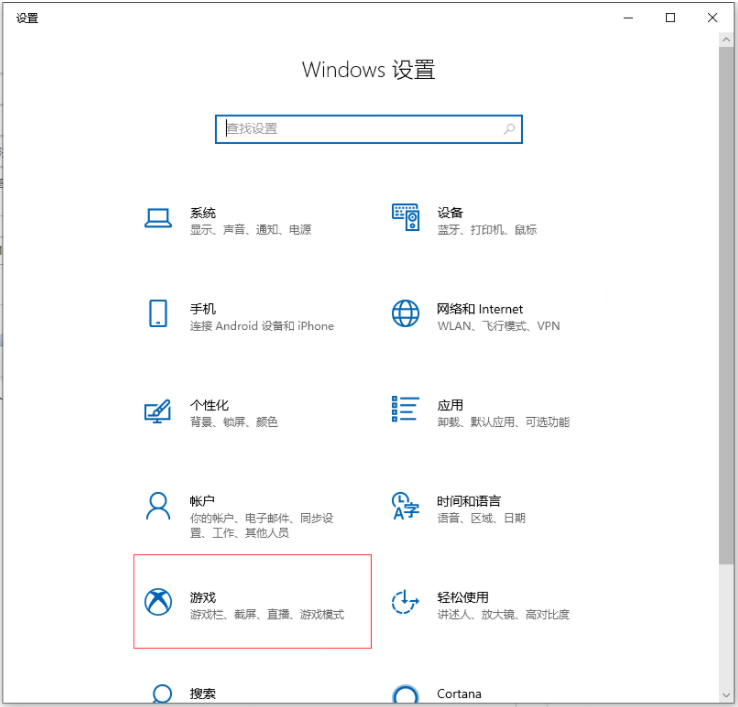
2. 在游戏栏上,您可以查看打开的按钮并选择打开这些按钮。

要开始录音,请按键盘上的 Win + Alt + G 键盘键。
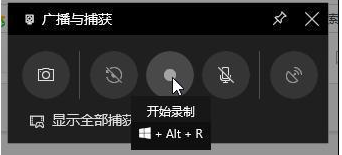
4. 为停止录音,请同时按键盘上的 Win + Alt + R 键,或单击停止录音按钮。
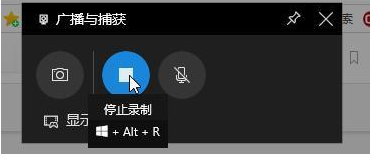
方法二:第三方工具记录
如今,比Windows 10 系统的自带记录功能有更多的有用的第三方记录工具。 例如,高格式记录器等工具允许您根据需要记录的内容和需要选择适当的屏幕软件。
V3.16.907.228 正式版本[软件]

这些是Win10的录制方法, 而那些不知道如何录制Win10机器的小伙伴 可以用课程作为指南。
